Después de descubrir las diferentes características de XTB xStation, en esta lección haremos un ejemplo práctico de cómo hacer trading XTB, específicamente cómo colocar una orden de trading. De esta manera, puede consultar esta lección de la guía XTB cuantas veces quiera, y repetir los ejercicios varias veces con una cuenta demo para familiarizarse directamente con la plataforma.
Para acceder a la plataforma sin necesidad de algún depósito, puede abrir una cuenta demo (véase la lección 1 cómo abrir una cuenta XTB demo) y luego practicar con el capital virtual que le acredita el broker.
Si todavía no lo ha hecho, puede repasar cómo funciona XTB en el video:
¿Cómo hacer trading XTB?
En primer lugar, para hacer trading XTB necesita elegir un activo con el que operar, es decir, un instrumento financiero con el que desea abrir una posición alcista o bajista. Como ya hemos visto en la lección anterior sobre qué mercados financieros tiene disponible el trading XTB, este broker permite operaciones en CFD con:
- Forex
- Índices
- Commodities o materias Primas
- Criptomonedas
- Acciones
- ETFs
Para nuestro ejemplo de trading XTB usaremos la demo gratuita con EURUSD, que es el tipo de cambio entre el euro y el dólar. Cuando el euro se fortalece frente al dólar, el EURUSD sube, cuando el dólar se fortalece, el EURUSD baja.
Es importante subrayar que la elección del instrumento no debe ser aleatoria, sino que debe seguir ciertos principios, como, por ejemplo:
- Su conocimiento de un mercado en particular
- El momento más favorable en términos de análisis fundamental (acontecimientos, noticias económicas, datos macroeconómicos, etc.)
- El momento especialmente propicio en términos de análisis técnico (cuando los indicadores técnicos aplicados a los gráficos revelan situaciones bastante interesantes que nos llevan a pensar que puede haber continuaciones de tendencias, aceleraciones, inversiones, etc.).
Pasos para colocar orden de trading XTB
El primer paso para colocar una oden de trading XTB es seleccionar el activo. Con este fin, primero vamos a resumir los pasos para colocar una orden de manera simplificada. Siga los siguientes pasos:
Pasos para colocar orden de trading XTB
- Iniciar sesión en XTB
(si no tiene una cuenta puede abrirla gratis desde aquí)
- Seleccionar el activo o mercado financiero
Busque el activo de preferencia desde el panel “Cotizaciones” de la plataforma que se encuentra a la izquierda y haga clic sobre él.
- Definir los parámetros de la orden
Haga clic en el símbolo “+” y en la ventana que se abre defina el SL, TP, volumen, apalancamiento, etc.
- Decidir si entrar largo o corto
Después de analizar el gráfico con las herramientas de análisis de mercado (o si es fundamental, con la ayuda de las noticias u otros datos parecidos), haga clic en “Comprar” (si piensa que el precio subirá) o “Vender” (si piensa que el precio bajará).
- Monitorear la posición o cerrarla
Puede hacerlo directamente desde el panel “Posiciones abiertas” u “Órdenes pendientes” de la plataforma.
Buscar el mercado o activo para operar
Vaya al panel que se encuentra a la izquierda (3) de la plataforma y luego haga clic en el activo o mercado que desee operar.
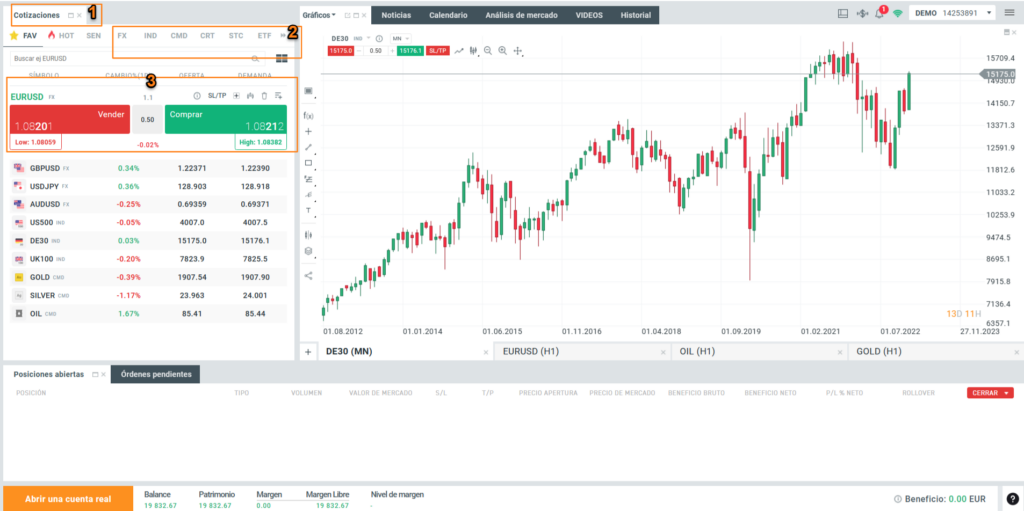
Al mismo tiempo, para observar el gráfico correspondiente a la derecha de la plataforma haga clic en el símbolo “Abrir gráfico” (3). En este ejemplo hemos seleccionado el gráfico relativo al EURUSD.
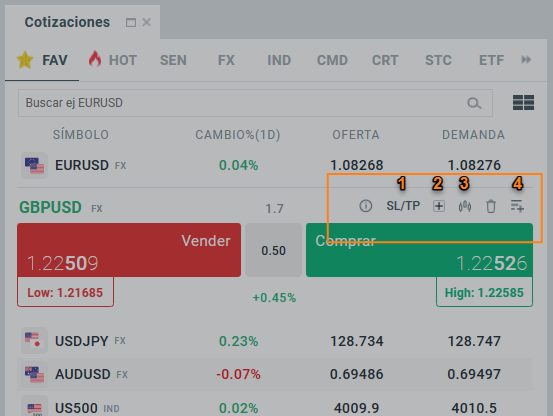
Centrémonos en la ventana de arriba.
El botón rojo “Vender” indica el precio de la posición a la baja, mientras que el botón verde “Comprar” indica el precio de la posición al alza.
Entre las dos cifras hay una diferencia de pips (la diferencia entre estos dos valores) y también es importante porque nos dice cuán bajo es el spread del cual el broker obtiene su compensación y que se aplica al abrir la posición.
Ese % indica la variación a la baja en la sesión de negociación en curso. Un poco más abajo encontramos algunos indicios que señalan la profundidad del mercado.
Cómo configurar las órdenes
Como se puede ver en la imagen de arriba, justo encima de los botones verde y rojo, encontramos el nombre del instrumento financiero “EURUSD” y otros pequeños botones, SL/TP, +, etc.
Estos botones tienen las siguientes funciones:
- Aplicar Stop Loss y Take Profit (SL/TP)
- Configurar otros detalles de la orden (+)
- Visualizar el gráfico en tiempo real
- Guardar en Favoritos
Cuando deseamos colocar una orden trading directamente, podemos hacer clic izquierdo en el botón Vender (rojo) o Comprar (verde). Y si hacemos clic derecho en cualquier de las dos opciones, se mostrarán todos los elementos relacionados con la configuración de la orden.
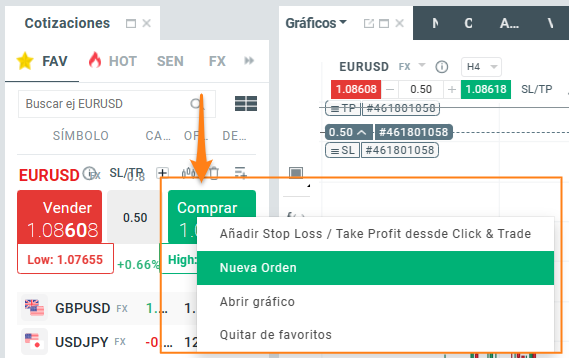
Examinemos estos puntos en detalle:
- Añadir Stop Loss / Take Profit desde Click & Trade: si desea abrir la posición con un solo clic pero con el stop loss y take profit por defecto establecido por usted.
- Nueva orden: para abrir la ventana de órdenes (la más importante)
- Abrir gráfico: para abrir el gráfico
- Quitar de favoritos: para eliminar de favoritos en caso de que lo hayamos guardado antes.
Para continuar, haga clic en “Nueva orden“, que equivale al símbolo “+” situado justo encima de los botones. Se abre la ventana de orden.
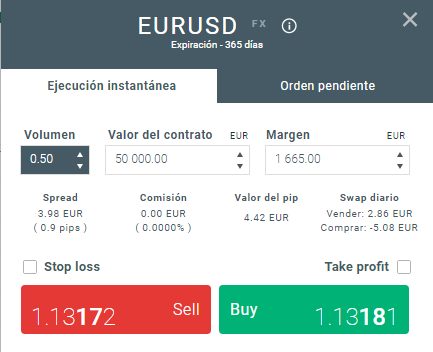
En esta ventana de la orden (imagen de arriba) podemos ajustar los parámetros para abrir la posición:
- Volumen: es el volumen de la transacción que también puede expresarse en décimas y centésimas de unidad. Si desea operar lo menos posible, puede elegir 0,01. Con algunos activos (por ejemplo, algunas acciones) puede que no sea posible. Con EURUSD usted puede.
- Valor del contrato: el valor del contrato en euros, calculado sobre la base del volumen.
- Margen: es la cantidad de dinero necesaria para abrir la posición. Por ejemplo, si tenemos un apalancamiento de 1:30, se necesitan 33,30€ para abrir una posición por valor de 1.000€. El apalancamiento es una de las principales características de los CFDs.
- Stop Loss: marcando este cuadro se puede establecer el stop loss, que es el importe máximo de pérdida que se quiere tener en cuenta. Con un stop loss, si el precio alcanza este nivel, la plataforma cerrará automáticamente la posición con pérdidas.
- Take Profit: es lo opuesto a stop loss y le permite “tomar ganancias”. Marcando esta casilla se puede establecer el take profit, que es el objetivo de beneficio de la operación. Con take profit, si el precio alcanzara esa acción, la plataforma cerraría automáticamente la posición en profit.
- Orden pendiente: con esta función se puede pedir a la plataforma que abra una posición solo si el precio alcanza una acción determinada. Junto con la orden previa, también puede establecer un stop loss y un take profit, creando así una verdadera operación de trading automática.
Trading XTB y la gestión de riesgos
Para nuestro ejemplo de trading con XTB demo, optamos por abrir una posición al alza en el EURUSD. Para ello, haremos clic en el botón EURUSD +. En la ventana que se abre, la ventana de órdenes, fijamos el valor del contrato en 3.000 €, de modo que el margen requerido es de unos 99.90 €.
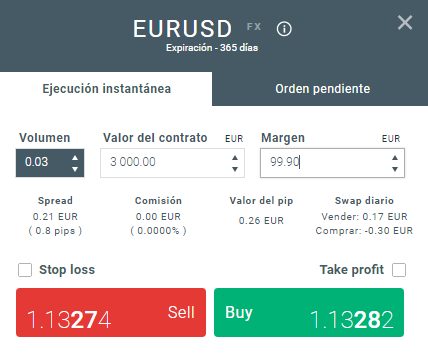
Procedemos fijando el stop loss. Para ello, insertamos la marca en la casilla junto a la inscripción “Stop Loss”. Por lo tanto, elegimos “Comprar” porque queremos abrir una posición al alza y posteriormente fijamos el nivel de stop loss insertando un precio o una disminución en términos de pips.
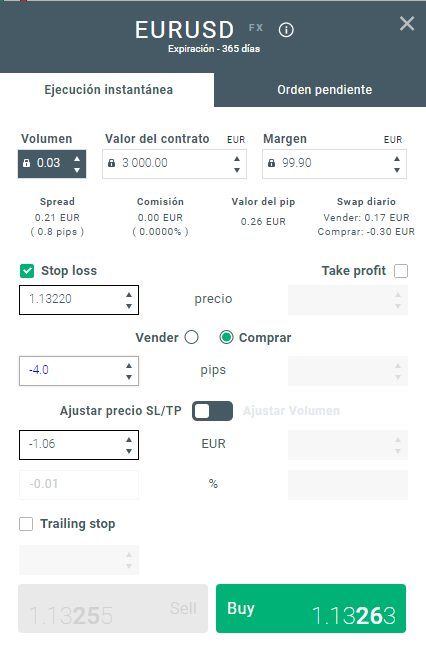
Con los ajustes anteriores le diremos a la plataforma que cierre automáticamente la posición si el precio alcanza 1.13220.
De la misma manera, podemos fijar el take profit. Para ello, ponemos una marca en la casilla junto a “Take Profit”. Luego, elegimos “Comprar” porque queremos abrir una posición al alza (ya fue seleccionada porque lo hicimos para el stop loss) y luego fijamos el nivel de take profit introduciendo un precio o un aumento en términos de pips.
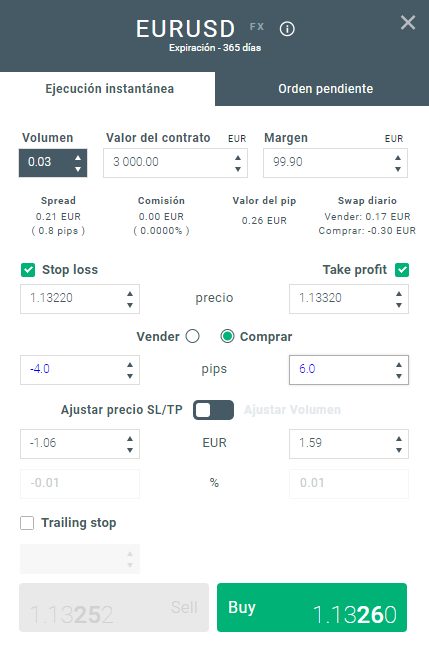
Con los ajustes anteriores le diremos a la plataforma que cierre automáticamente la posición si el precio alcanza 1,13320.
Trailing Stop, una función avanzada para descubrir
También aparecerá el cuadro “Trailing Stop” en la ventana de la orden.
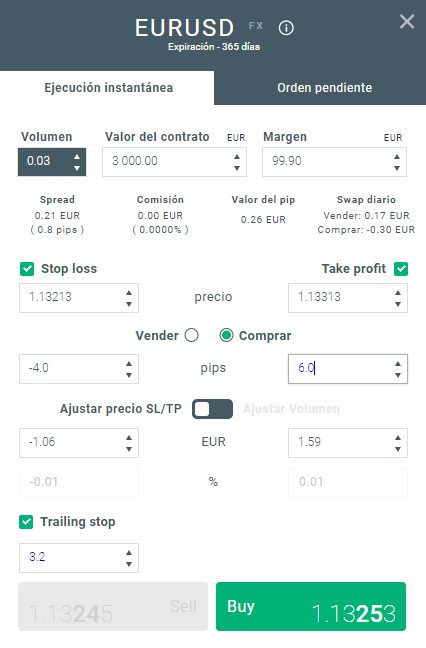
Un trailing stop es una parada especial que actualiza automáticamente el nivel de stop loss si el mercado se mueve a favor del inversor (véase el artículo para qué sirve el Tope dinámico).
Cómo colocar una orden pendiente
Echa un vistazo a esta ventana.
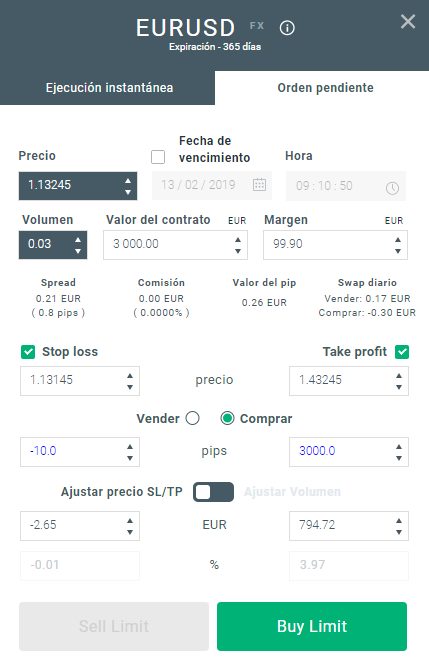
Puede que parezca la misma que la orden, pero no lo es. En primer lugar, debe hacer clic en “Orden pendiente” en la parte superior derecha para visualizarlo. Además, como puede ver, aparece una línea adicional de “Precio”. Aquí puede introducir un precio al que se abrirá la posición (si no se alcanza, la posición no se abrirá).
Además, puede establecer una fecha de caducidad para indicar a la plataforma que mantenga este pedido pendiente sólo hasta una fecha determinada y a una hora determinada.
Por lo demás, funciona como con la ventana de órdenes “normal”, pero sin la posibilidad de insertar un tope de arrastre (trailing stop o tope dinámico).
Cómo abrir la posición
Ahora que hemos visto cómo establecer el orden, abramos la posición. Repetimos que para nuestro ejemplo de trading con XTB demo, abrimos una posición alcista, así que después de ajustar los parámetros, haremos clic en el botón verde “Comprar”.
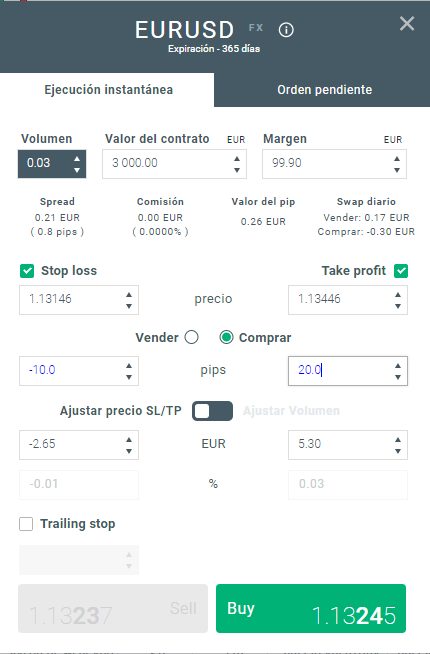
Luego, hacemos clic en el botón Comprar. Una vez hecho esto, aparecerá una ventana. Recuerde que estamos usando una cuenta demo para clientes básicos.
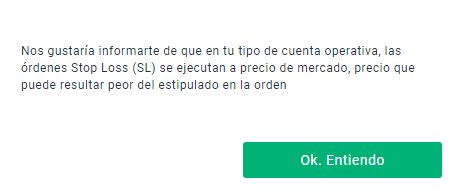
Hicimos clic en “Ok. Entiendo” y seguimos adelante.
En la tabla, note la presencia de dos nuevas líneas, en la parte inferior. Indican el precio de apertura de la posición, el Stop Loss y el Take Profit, que se suman al precio actual.
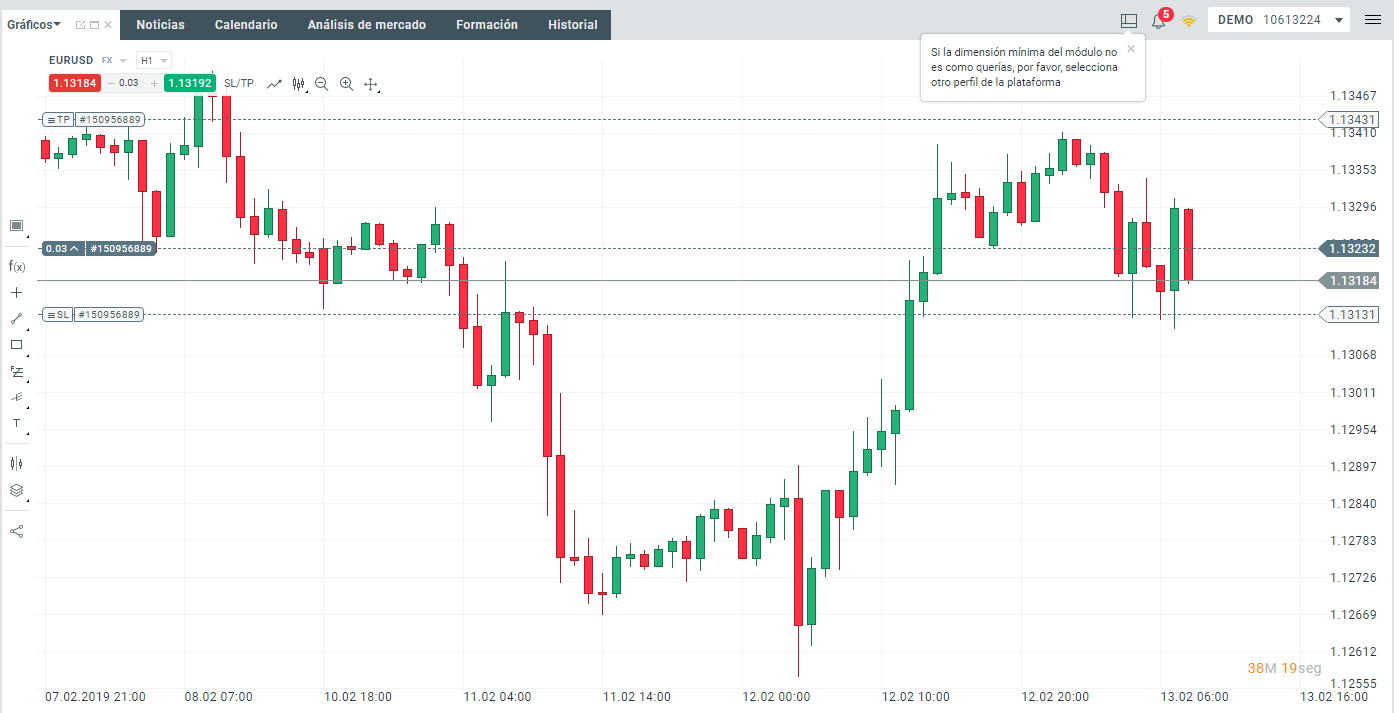
Más abajo, en la ventana “posiciones abiertas” aparece la posición que acabamos de abrir.

Aquí podemos ver toda la información detallada de la posición abierta. Hablaremos de ello en la próxima lección.
Cómo monitorear la posición abierta en XTB
La posición se puede monitorear desde el panel “Órdenes pendientes” u “Posiciones abiertas”, e incluso cerrarlas directamente.
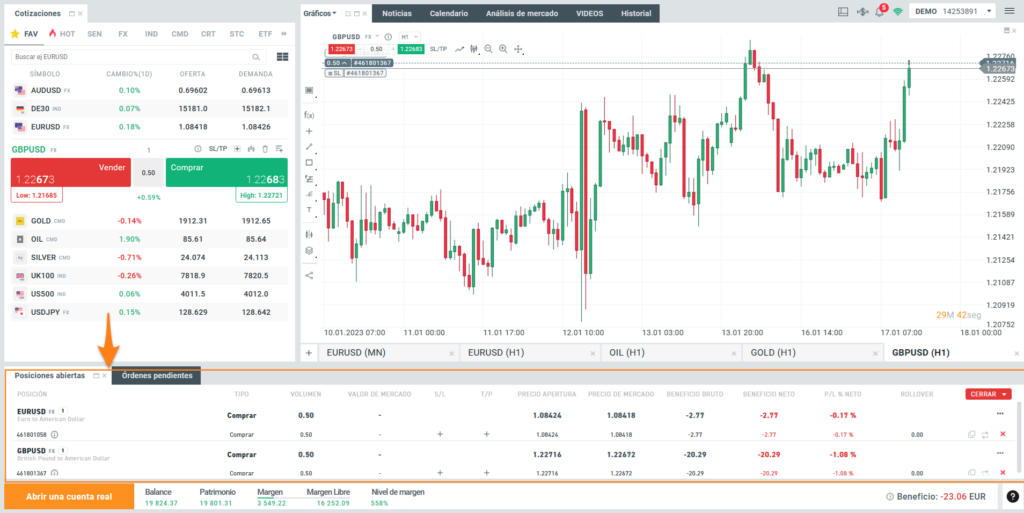
Para cerrar una posición abierta puede proceder de dos maneras:
- Manualmente: haciendo clic en “cerrar” para la posición que desea cerrar
- Automáticamente: a la espera de que el stop loss o take profit entre en funcionamiento.
En nuestro ejemplo dejamos que nuestra posición funcione una hora y la encontramos cerrada. Esto significa que se ha producido un cierre automático.
Averigüemos qué lo causó haciendo clic en “History” en la parte superior.

Esto es lo que pasó, basado en los informes:
- Símbolo: el símbolo del activo con el que hemos negociado. En nuestro ejemplo fue el EURUSD
- Posición: el número de identificación de la posición
- Tipo: el tipo de posición abierta, que para nuestro ejemplo era “Comprar”.
- Volumen: ¿recuerdas? Nos fijamos un margen de cien euros que equivalía a 0,03 euros por volumen.
- Hora de apertura: la hora en que abrimos la posición.
- Precio de apertura: el precio del activo en el momento de la apertura de la posición.
- Hora de cierre: el tiempo en que se cerró la posición.
- Precio de Cierre: el precio del activo en el momento de cerrar la posición.
- P/L Profit/Loss (Beneficio/Perdida) bruto: la relación ganancia/pérdida bruta
- P/L Profit/Loss (Beneficio neto/Perdida): la relación beneficio/pérdida neta
Mirando el precio de cierre, nos damos cuenta de que marca 1,13131 mientras que el precio de apertura fue de 1,13232. Esto significa que el precio de cierre fue más bajo que el precio de apertura y que la posición cerró con pérdidas.
¿Pero qué desencadenó el cierre? Simple: el stop loss que fijamos. A continuación, se muestra la imagen de la orden colocada.
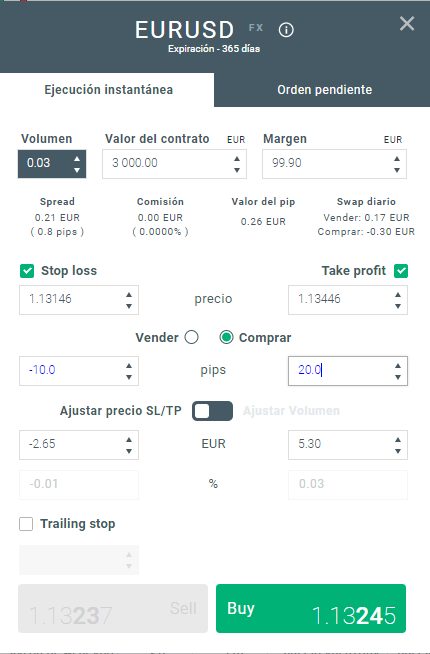
Como puede ver, el stop loss se ha fijado exactamente en 1,13146. Por esta razón, cuando el precio llegó a esa cotización, la plataforma de operaciones bloqueó automáticamente la posición perdedora en el punto exacto en el que se le ordenó hacerlo.
De esta manera, probablemente nos salvamos de más pérdidas.
Ejemplo de cierre manual
Pongamos ahora un ejemplo de trading, pero en el que vamos a cerrar manualmente la posición. Antes de hacerlo, echemos un vistazo a los elementos generales de la cuenta, de los que volveremos a hablar dentro de un rato.

Cuando las posiciones están cerradas, encontramos los valores indicados anteriormente. Sin embargo, cuando se abre una posición o posiciones, la partida “margen” indica la cantidad de capital utilizada temporalmente para la apertura de posiciones.
Hacemos una orden, de nuevo alcista.
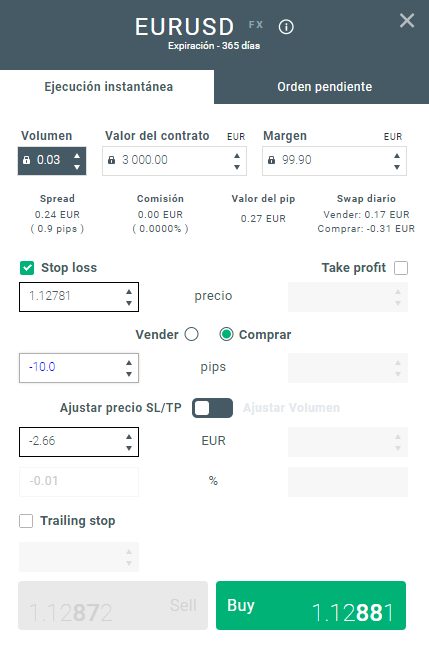
Hemos abierto la posición y esto también se indica en la ventana “posiciones abiertas”.

Después de un tiempo, esta era la situación.
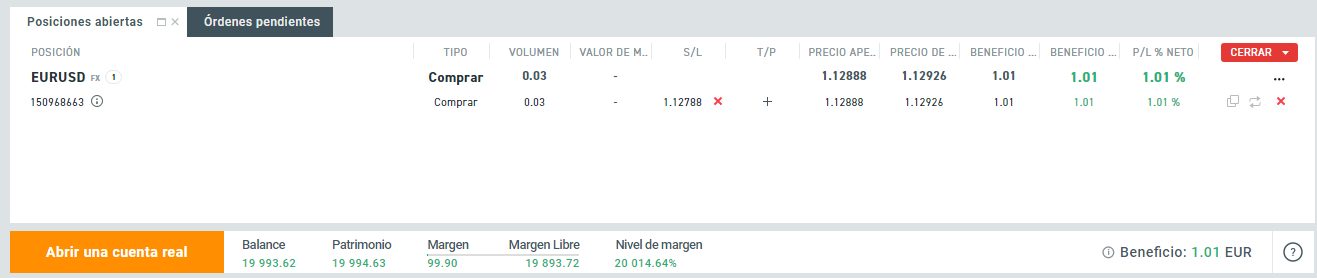
Ahora, para cerrar la posición manualmente, incluso unos instantes después de abrirla, debe hacer clic en “Cerrar” y luego elegir si desea cerrar todas las posiciones, cerrar sólo las que tienen beneficios o cerrar todas las que tienen pérdidas.
Hemos hecho clic en “Cerrar todo”. Por supuesto, también puede cerrar una sola operación, sin recurrir a estos grandes grupos.
Aquí está nuestra operación en la ventana historial.
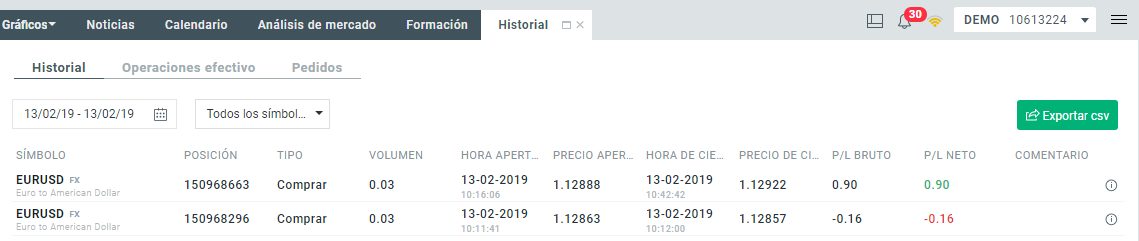
Como puede ver, la orden anterior (cerrada con el stop loss) se ha añadido a la siguiente que cerramos de forma independiente con solo 5 minutos para abrirla.
Vamos a releer las entradas:
- Símbolo: EURUSD
- Posición: Ampliación de pantallas 150968663
- Tipo: COMPRAR
- Volumen: 0.03
- Horario de apertura: 10:16:06
- Precio de apertura: 1.12888
- Horario de cierre: 10:42:42
- Precio de Cierre: 1.12922
- Ganancia bruta por acción: la relación ganancia/pérdida bruta: 0,90 euros
- Pérdida neta: la relación beneficio/pérdida neta: 0,90 euros
Hasta aquí hemos visto cómo colocar una orden de trading con un ejemplo práctico de trading XTB con la plataforma XTB demo. Ahora, es necesario saber cómo desarrollar una estrategia de trading XTB tanto en términos de ganancias como de pérdidas. En la siguiente lección lo explicaremos
Lección 5: Análisis de mercado XTB.
Los CFDs son instrumentos complejos y conllevan un alto riesgo de perder dinero rápidamente debido al apalancamiento. Entre el 74% y el 83% de las cuentas de inversores minoristas pierden dinero al negociar CFD con este proveedor. Debería plantearse si entiende cómo funcionan los CFD y si puede permitirse el alto riesgo de perder su dinero.
Preguntas Frecuentes
Para hacer trading XTB necesita elegir un activo con el que operar, es decir, un instrumento financiero con el que desea abrir una posición alcista o bajista entre CFD de Forex, acciones y ETF, índices, commodities, criptomonedas.
Primero debe iniciar sesión en XTB, seleccionar el activo o mercado financiero, definir los parámetros de la orden, decidir si entrar largo o corto y monitorear la posición o cerrarla directamente desde el panel “Posiciones abiertas” u “Órdenes pendientes” de la plataforma.
Jose Roberto conoce el mundo de los mercados financieros y de los brokers online desde años y actualmente comparte su conocimiento con muchos portales de financia online. Se dedica a la bolsa y al trading online desde 2019, y está especializado en escribir artículos sobre instrumentos financieros y brokers online. Ha escrito numerosos textos dedicados al mundo de los mercados financieros y las criptomonedas.